Tippek a napfogyatkozás
Az Eclipse sok apró kényelmi parancsokat, amelyek a Java programozási egy kicsit gyorsabban. Már itt felsorolt néhány hasznos tipp a Eclipse, és biztos vagyok benne, hogy meg fogja találni azt még, amikor elkezdi használni ezt az eszközt. Ha látsz egy kis csillag a lap az osztály - etoznachit, hogy az osztály nem mentett módosításokat tartalmaz a kódot.
Jelölje ki a nevét az osztály vagy metódus a kódot, és nyomja meg az F3 billentyűt. Ez a parancs úgy, hogy a vonal, ahol obyavlenetot osztály vagy egy módszert.
Ha egyes vonalak vannak jelölve piros körök hibákat, majd mozgassa az egeret a kör, látni fogja a hiba szövegét.
Nyomja meg a Ctrl -? F11. futtatni a legújabb futás közben.
A kurzor után zárójel, és az Eclipse nyújt további releváns ez zárt vagy nyitott zárójel.
Másolásához osztály egyik csomagot egy másik, válassza ki az osztályt, és nyomja meg a Ctrl -? C. Válassza ki a csomagot, amit másolni szeretne, nyomja meg a Ctrl -? V. Átnevezése osztály, változó, és a módszer, kattintson a jobb egérgombbal, és válasszuk a Refactor átnevezésére, a felugró menüből. Eclipse átnevezni ezt a nevet, bárhol is említik.
Ha a projekt szüksége külső jar - fájlok (például tett valaki - más), jobb klikk a projekt neve, válasszuk a Tulajdonságok menüpontot. Java építsünk Path és kattintson a Hozzáadás Külső Bögre gombra.
A pletykák szerint körülbelül 50 évvel ezelőtt, amikor a számítógépek nagy volt, és nem is illik a szobába, hirtelen, egyik a programok kezdett adni hibás eredményekhez vezethetnek. Ezeket a problémákat okozott egy kis bogár (Eng. Bug), aki benn gde-- számítógépet? a vezetékeket. Amikor az emberek van ez hiba, a program megfelelően működik újra. Ettől a ponttól kezdve, otlazhivatprogrammu (Eng. Debug) jutott jelenti megtalálni az okokat hibás eredményeket programmy.Ne megzavarja logikai hibákat fordítási hibák. Például ahelyett, hogy megszorozzuk a változó 2, akkor szorozza meg 22. Ez elírás nem okoz fordítási hibák, de az eredmény nem lesz megfelelő. Debuggers lehetővé teszik, hogy kilépjen a futó program soronként, és megáll, és láthatjuk, vagy módosítsa az értékeket az összes változó bármikor a program során.
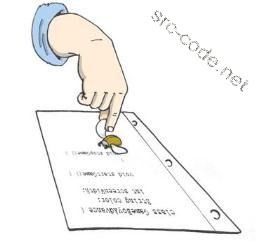
Megmutatom, hogyan kell használni az Eclipse hibakereső példáján negyedik programmyFishMaster glavy.Tochka megálló (töréspont) - ezt a kódsort, ahol szeretné, hogy a program megáll nézni / változtatni a változók aktuális értékei, és egyéb futásidejű információkat. Beállításához a töréspontot, egyszerűen kattintson duplán a függőleges szürke sáv a bal oldalon a vonal, ahol meg szeretné állítani a programot. Csináljuk az osztályteremben FishMaster on myFish.dive vonal (2). Látni fogja a körjelző a sorban a töréspont. Most válassza ki a Futtatás menü Debug .... FishMaster Válassza ki a programot, és kattintson a Debug. FishMaster fut debug módban, és amint a program eléri myFish.dive sor (2), megáll, és várja meg a további intézkedéseket. Látni fogja a hibakereső ablakban ehhez hasonló:
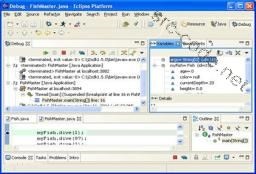
A bal alsó sarkában a kilátások elemzését, látni fogja, hogy a sorban a stop pont van kijelölve. Kék nyíl egy karakterlánc, amely végezzük. A jobb oldalon van a változók ablakban. kattintson a kis plusz ikonra változó myFish. mert Fish változó az egy tárgy, látni fogja minden elemét az ebbe az osztályba, és a jelenlegi állapot, például currentDepth = 20.Strelki a bal felső oldalon lehetővé teszi, hogy továbbra is a program különböző módban. Az első sárga nyíl segítségével lépjen be a módszert. Ha megnyomja a nyíl (vagy F5), akkor kap a módszer merülés (). Az ablak fog változni, és látni fogja az érték az érv howDeep = 2, mint a következő képen. Kattintson a kis plusz erről szó annak érdekében, hogy a jelenlegi értékeit attribútumai klassa.Dlya változtatni a változó értékét, jobb klikk, és adja meg az új értéket. Sokat segítene, ha nem érti, miért a program nem működik megfelelően. És ha szeretné játszani a találgatásokra - hogyan - működne a program, ha a változó értéke volt - más lett volna.
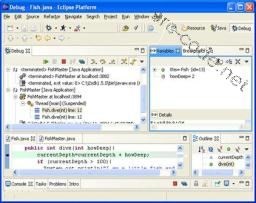
Forrás: Java programozási gyerekeknek a szülők és nagyszülők által Yakov Fain